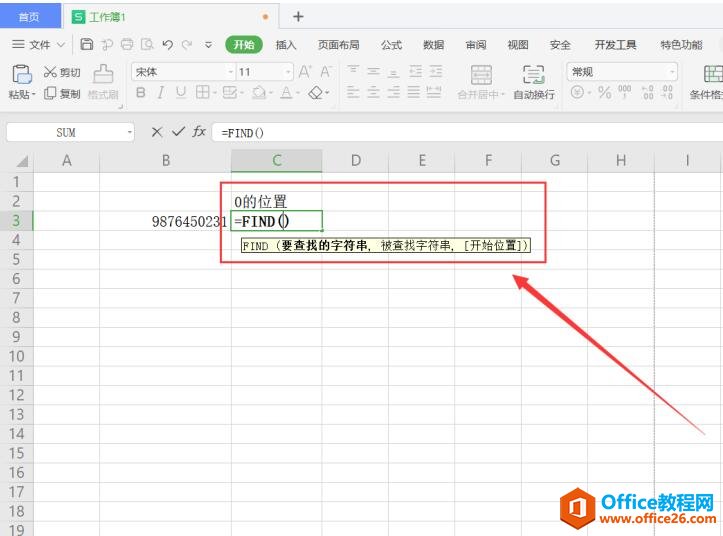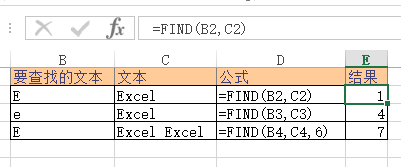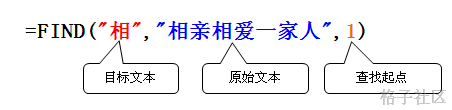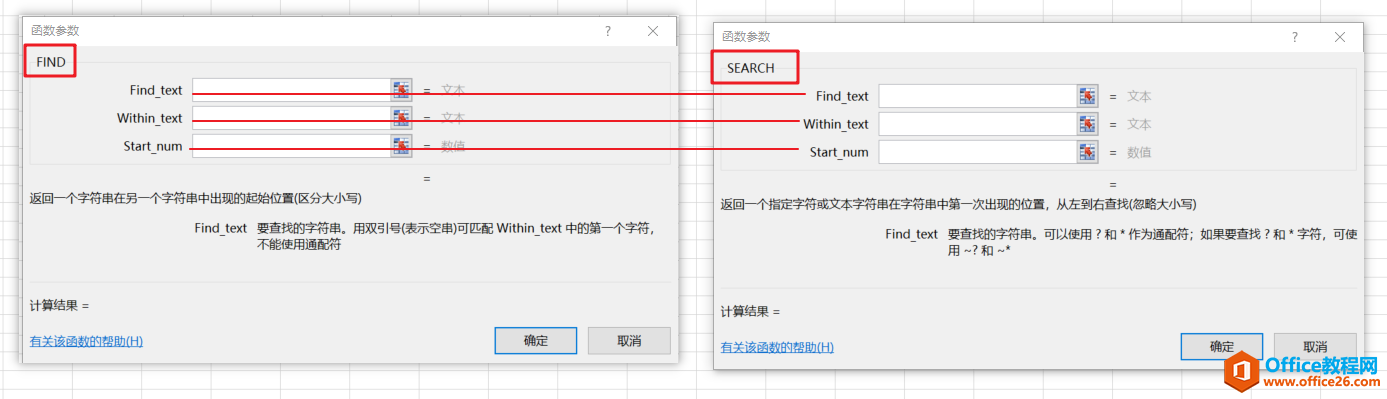本文介绍Microsoft Excel中FIND函数的语法和用法。
FIND函数适用于:Excel2003、Excel2007、Excel2010、Excel2013、Excel2016。
函数说明
FIND函数主要用于在一个文本值(Find_text )中查找另一个文本值(Within_text)的起始位置。
在第二个文本串(Within_text)中定位第一个文本串(Find_text),并返回第一个文本串的起始位置的值,该值从第二个文本串的第一个字符算起。
FIND函数是区分大小写的。
函数语法
FIND(find_text,within_text,[start_num])
FIND(要查找的文本,包含要查找文本的文本,[指定开始进行查找的字符])
参数说明
Find_text:是要查找的文本。
Within_text:是包含要查找文本的文本。
Start_num:指定开始进行查找的字符。within_text 中的首字符是编号为 1 的字符。如果忽略 start_num,则假设其为 1。
-
如果 find_text 是空文本 (""),则 FIND 会匹配搜索串中的首字符(即:编号为 start_num 或 1 的字符)。
-
Find_text 中不能包含通配符。
-
如果 within_text 中没有 find_text,则 FIND 和 FINDB 返回错误值 #VALUE!。
-
如果 start_num 不大于 0,则 FIND 和 FINDB 返回错误值 #VALUE!。
-
如果 start_num 大于 within_text 的长度,则 FIND 和 FINDB 返回错误值 #VALUE!。
-
感觉FIND函数光看文字说明还是比较难以理解的,那么看下面的示例吧。
函数示例
FIND函数示例1:查找大写字符“O”
FIND("O","Office 3大常用组件:Word Excel PowerPoint")
函数返回结果
1
Excel中EXACT函数的语法和用法
本文介绍MicrosoftExcel中EXACT函数的语法和用法。EXACT函数适用于:Excel2003、Excel2007、Excel2010、Excel2013、Excel2016。函数说明EXACT函数主要用于检查两个文本值是否相同。如果它们相同则返回TR
FIND函数示例2:查找小写字符“o”
FIND("o","Office 3大常用组件:Word Excel PowerPoint")
函数返回结果
16
FIND函数示例3:start_number为1查找小写字符“o”
FIND("o","Office 3大常用组件:Word Excel PowerPoint","1")
函数返回结果
16
可以得出结论,如果start_num不填,那么start_num值默认为1
FIND函数示例4:start_number为17查找小写字符“o”
FIND("o","Office 3大常用组件:Word Excel PowerPoint","17")
函数返回结果
27
可以看到返回的位置其实是PowerPoint中的“o”
FIND函数示例5:查找Within_text字符中不存在的字符,比如“A”
FIND("A","Office 3大常用组件:Word Excel PowerPoint")
函数返回结果
#VALUE!
以下是Excel中使用FIND函数效果截图

Excel中DOLLAR函数的语法和用法
本文介绍MicrosoftExcel中DOLLAR函数的语法和用法。DOLLAR函数适用于:Excel2003、Excel2007、Excel2010、Excel2013、Excel2016。函数用途DOLLAR函数的主要作用是将小数四舍五入到指定的位数并转换成文本,